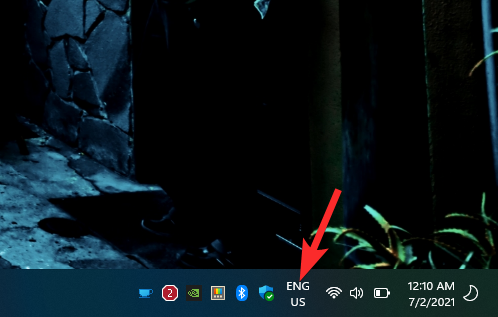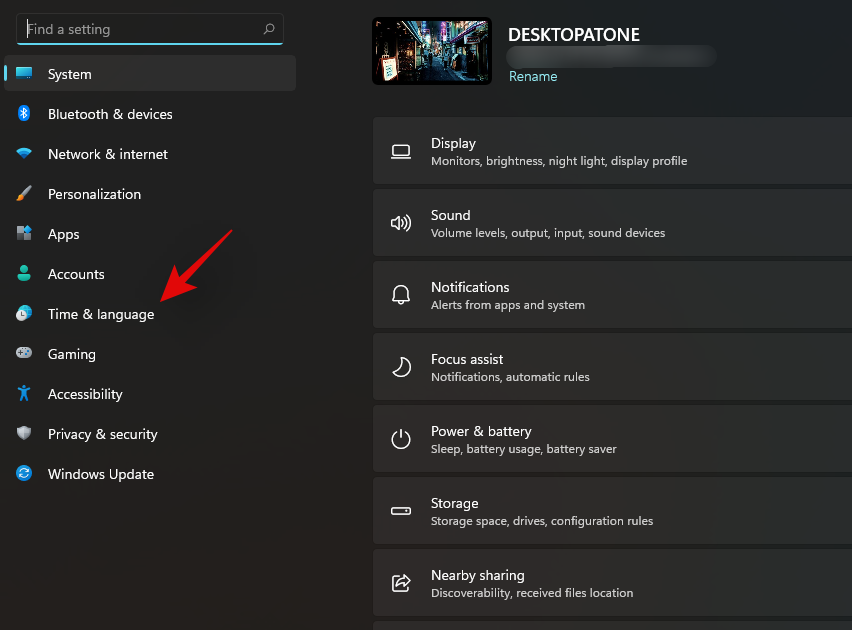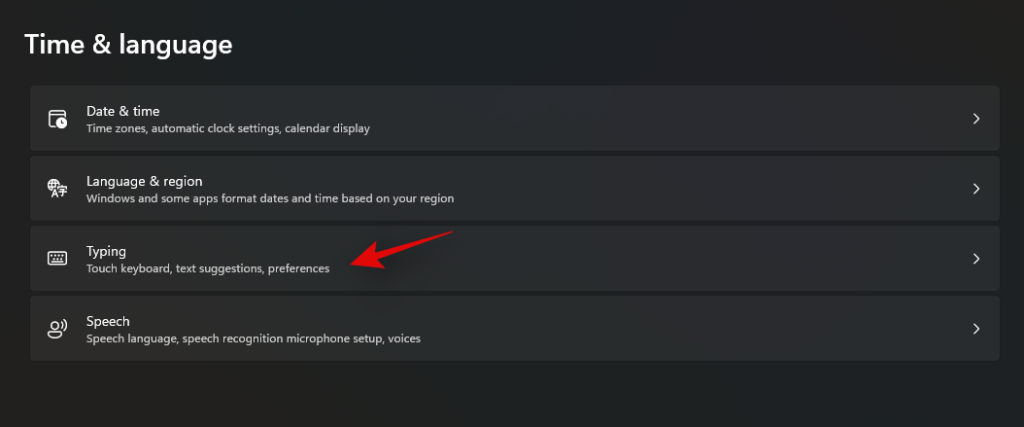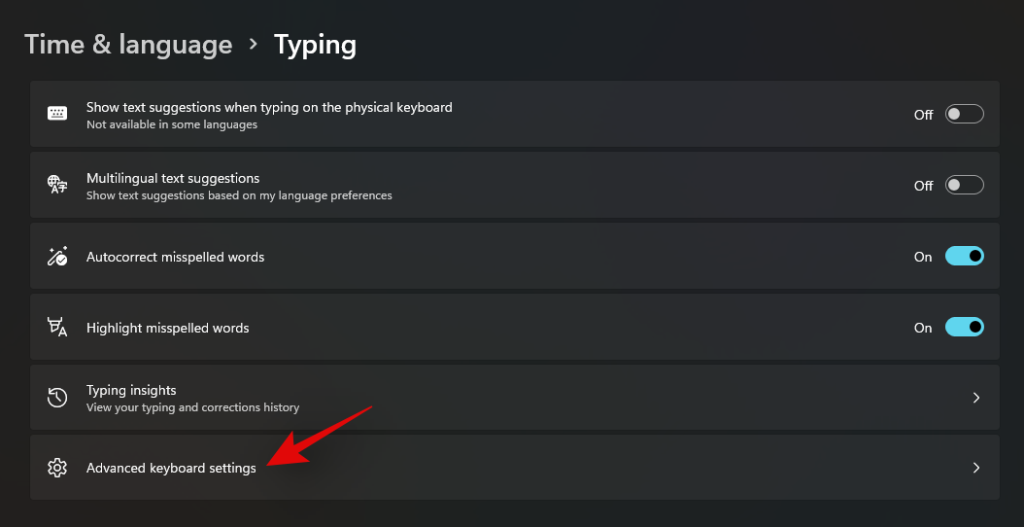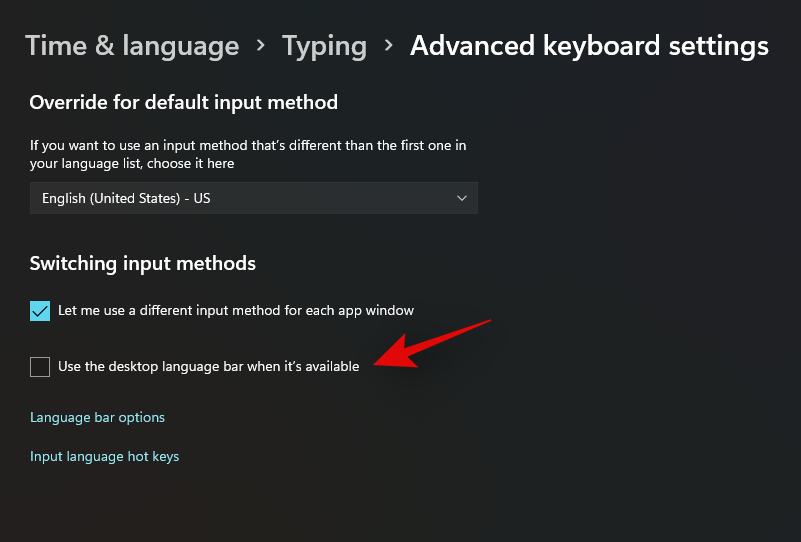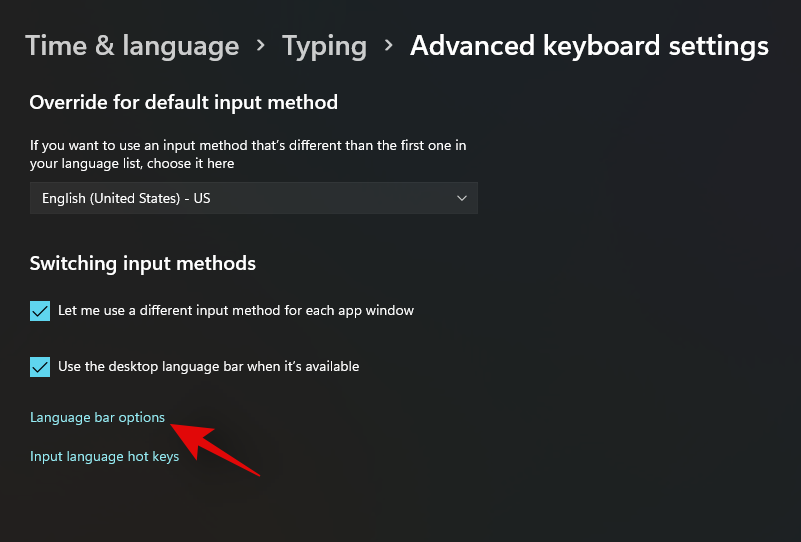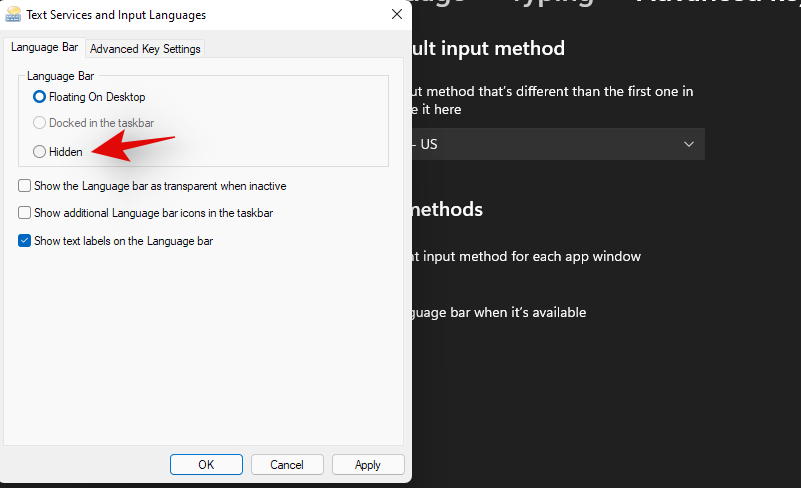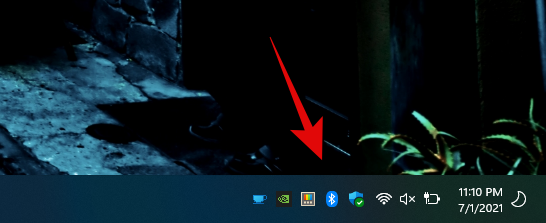A Windows 11 Insider kiadása a város szóbeszéde volt ezen a héten, és úgy tűnik, hogy sok korai alkalmazó minden második nap új dolgokat fedez fel az operációs rendszerrel kapcsolatban. A Windows 11 megújult felhasználói felülettel, néhány jelentős változtatással érkezik a tálcán, és ami még fontosabb, az Android-alkalmazások natív telepítésének lehetőségével.
De ha nehezen tud megszokni az új tálcát, akkor különféle trükkök és rendszerleíró feltörések segítségével bármikor testreszabhatja azt. Ha éles a szemed, akkor bosszankodhat a tálcán található nyelvváltó is. Szerencsére ez könnyen eltávolítható a tálcáról a minimalista megjelenés érdekében. Kövesse az alábbi útmutatót a nyelvváltó eltávolításához a tálcáról.
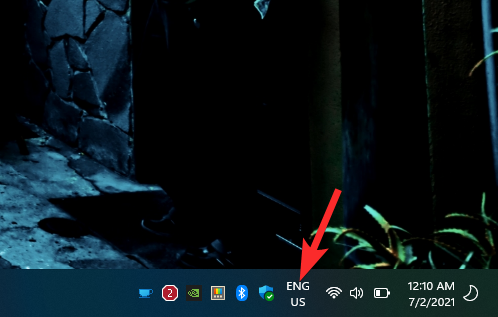
Nyomja meg a „Windows + i” billentyűket a billentyűzeten a „Beállítások” alkalmazás megnyitásához. Kattintson és válassza ki az „Idő és nyelv” lehetőséget a jobb oldali sávban.
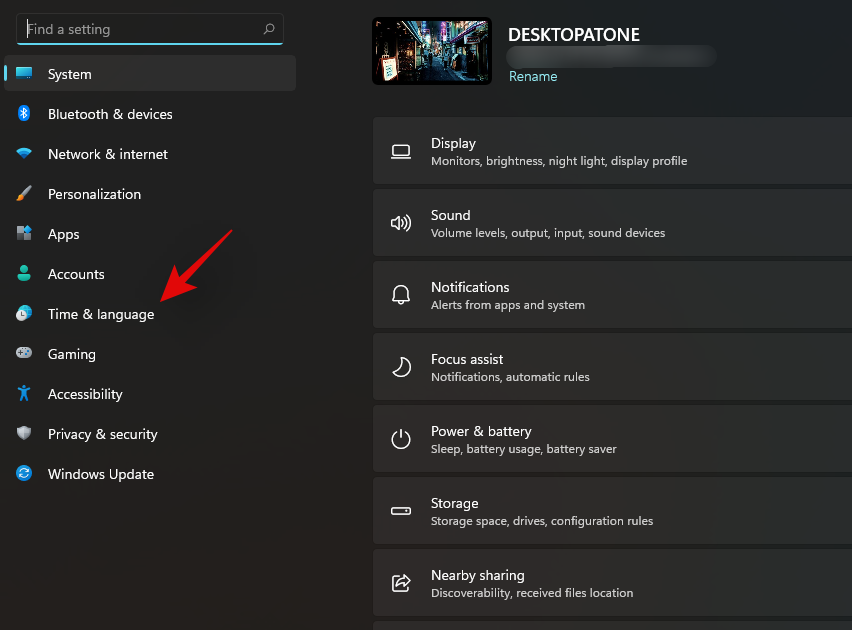
(Megjegyzés: Az alábbiakban látható „Idő és nyelv” beállításokat úgy is elérheti, ha először a Nyelvváltó gombra kattint a tálcán, hogy előugró ablakot kapjon, majd kattintson a További billentyűzetbeállítások lehetőségre .)
Most kattintson a "Gépelés" gombra a jobb oldalon.
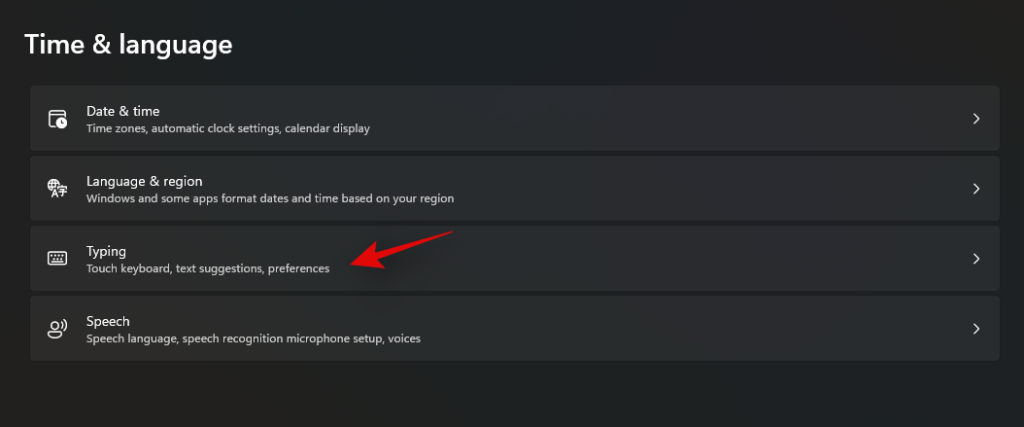
Válassza a „Speciális billentyűzetbeállítások” lehetőséget.
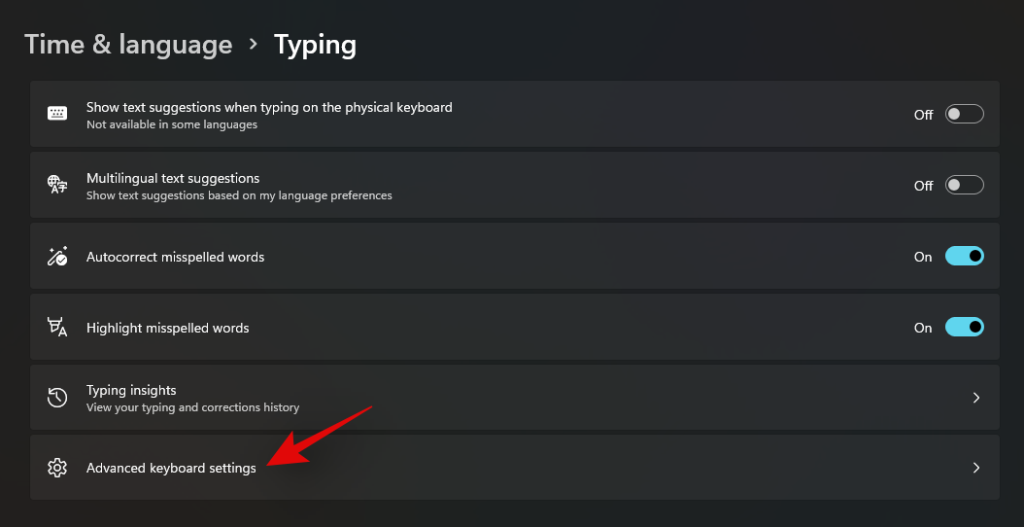
Jelölje be az „Asztali nyelvi sáv használata, ha elérhető” jelölőnégyzetet.
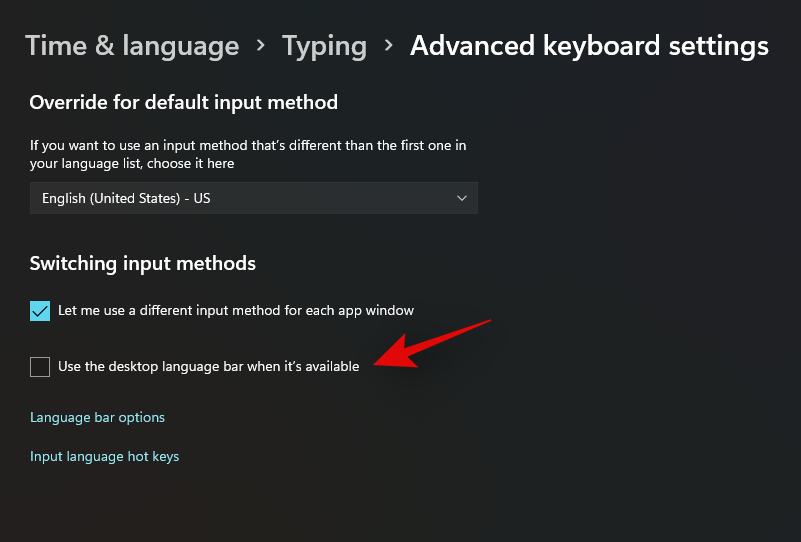
Kattintson a „Nyelvsáv beállításai” elemre alul.
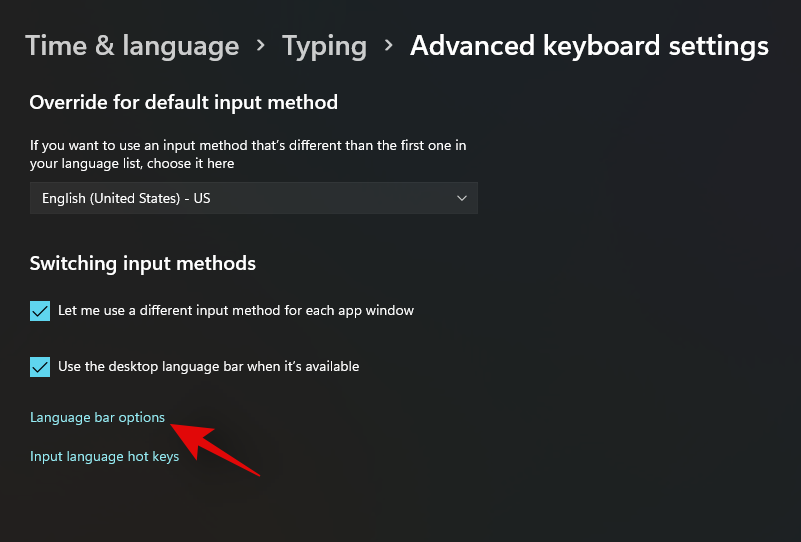
A „Nyelvsáv” alatt válassza a „Rejtett” lehetőséget.
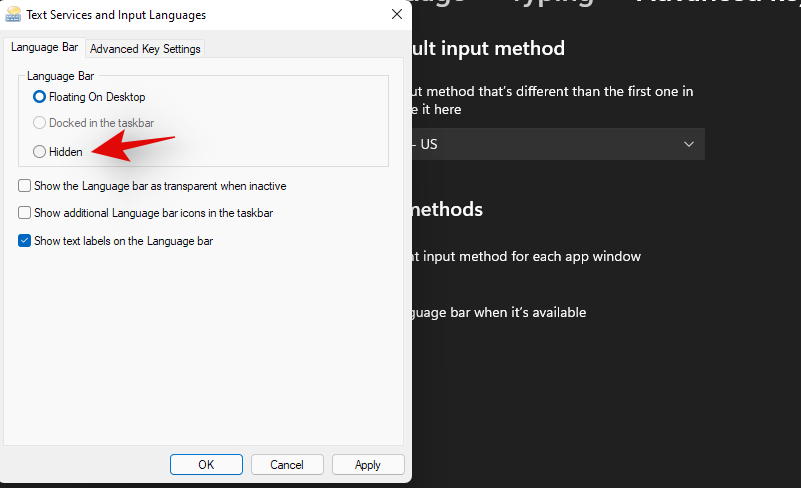
Kattintson az „OK” gombra alul, ha végzett.
És ez az! A nyelvváltót most el kell távolítani a tálcáról.
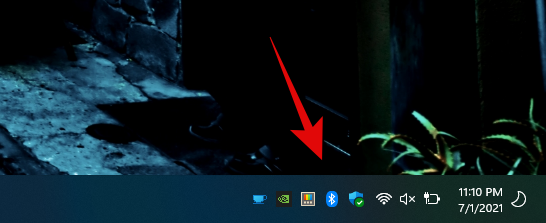
Reméljük, hogy a fenti útmutató segítségével eltávolította a nyelvváltót a tálcáról. Ha bármilyen problémája van vagy kérdése van, forduljon bizalommal az alábbi megjegyzések segítségével.